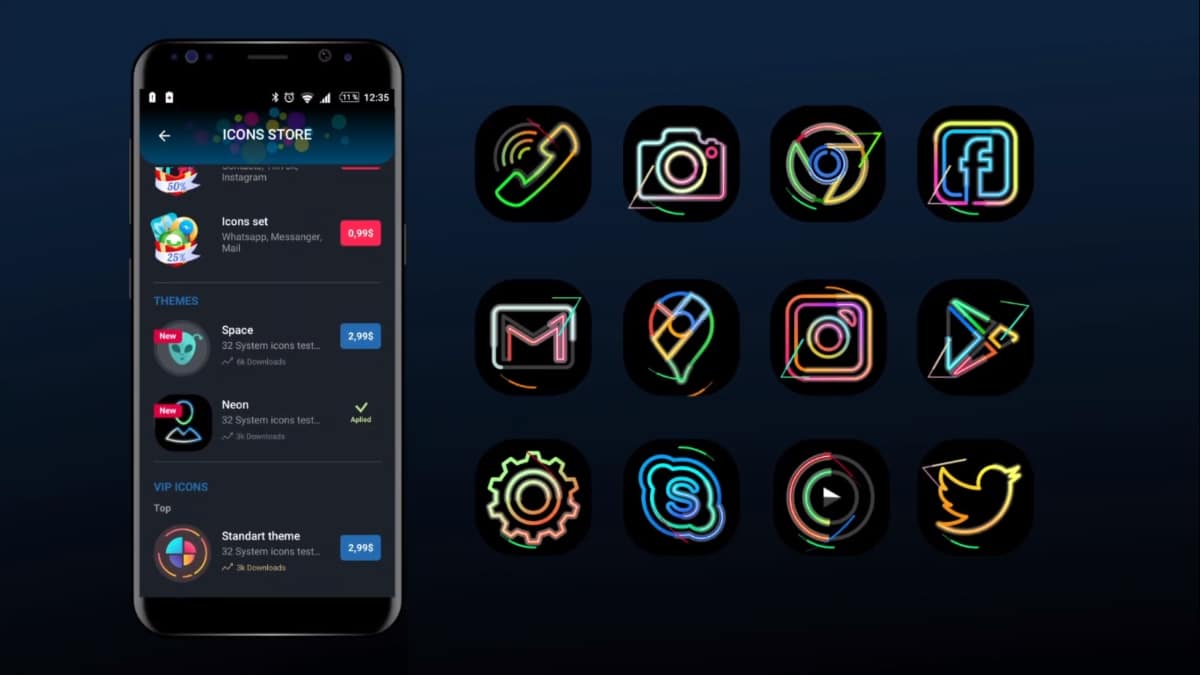
Det er generelt hva millioner av brukere i verden som bruker en smarttelefon gjør., installer apper på enheten din for et vell av funksjoner. Hvis du gjør mange av dem, vil du se et stort antall ikoner på skjermen, både på startskjermen og på den andre og tredje skjermen.
Selv om du ikke vet det, i Android har du en funksjon som legger til boksen som du ser fra hver av applikasjonene, den er livsviktig hvis du ikke vil fylle hvert av vinduene. Når du installerer dem, blir telefonen overbelastet og hver gang koster det mye mer å laste, da det er for mange åpne prosesser.
Vi viser deg hvordan fjerne startskjermikoner på din Android-telefon, lette systemet litt når du plasserer hver av dem i rekkefølge etter installasjon. Hver og en av dem brukes vanligvis, selv om andre ikke er det, så det er best å fjerne de du ønsker og bruke mindre.
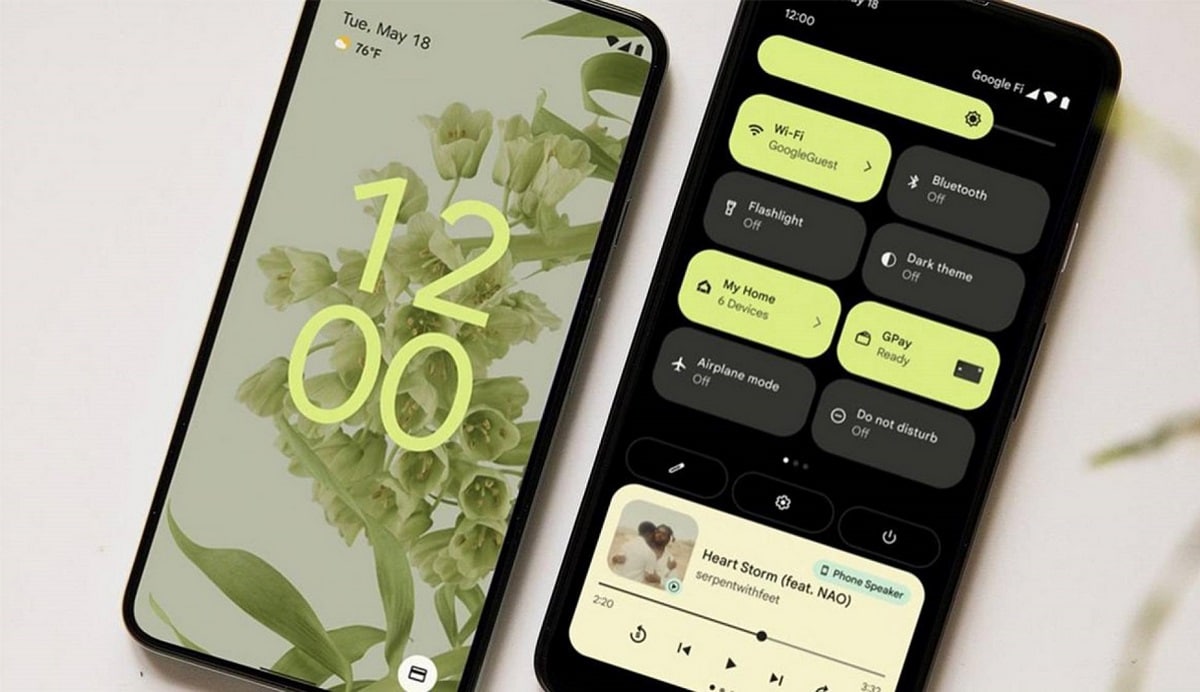
Fjern alt du ikke bruker ofte
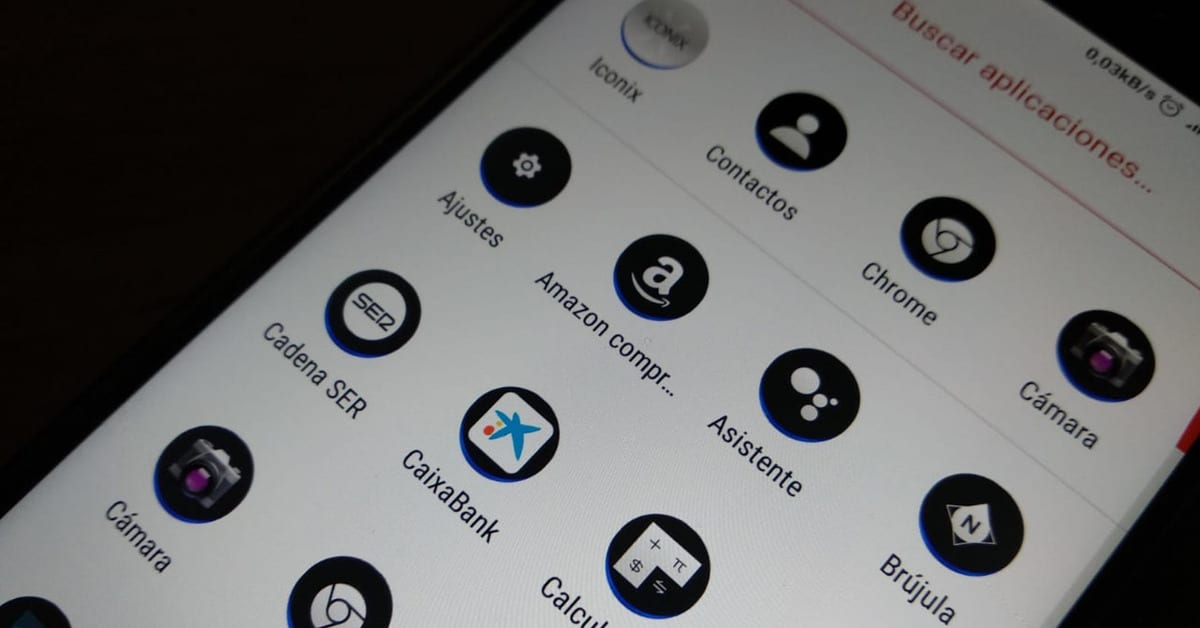
Det vil helt sikkert være apper du bruker mer enn andre, selv noen som du ikke engang har åpnet på lenge, noe som er normalt siden de ikke er avgjørende for å fungere dag etter dag. De ligner i utgangspunktet på de som er laget av andre systemer, et tydelig eksempel er Windows, som kan fjernes uten å påvirke bruken.
Play Store har millioner av applikasjoner, blant dem de fremtredende er videospill, som alle brukere har tilgang til. Fortjeneste dominerer over dem, selv om de har gått opp i vekt de siste årene og er vanligvis installert i minst 25 % av enhetene, ifølge en studie.
Ikonene er grunnleggende pilarer når det kommer til å ønske å åpne en applikasjon raskt, takket være dem vil du få bestillingen som du vil hvis du legger dem en etter en. Hvis du har flere enn 30, er saken å lette skrivebordet på mobilen din litt, spesielt hvis du vil finne en raskt uten å måtte se hver av de opprettede skrivebordene.
Slik fjerner du ikoner fra startskjermen
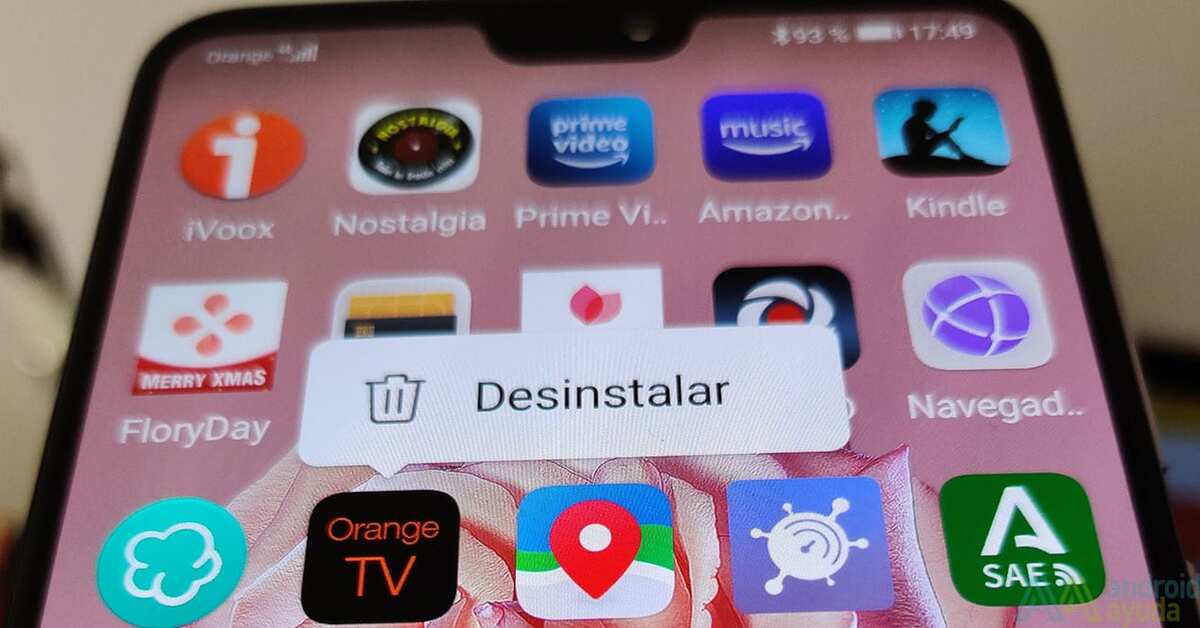
Den beste måten å fjerne startskjermikoner på er å bruke standardmåten, som ikke vil fjerne applikasjonen, siden vi ikke vil ha den til å åpne i app-implementeringen. Android, som andre systemer, tillater sletting av det ikonet og at det fortsetter å være der til tross for at du fjerner den tilgangen kjent som rask.

Det første er å påpeke hvilket ikon du vil fjerne fra første, andre eller tredje skjerm, har du flere skjermer bør du fjerne minst en eller to. Jo flere åpninger du har, vil ytelsen generelt være mindre enn forventet, det regner også med at appene er åpne i bakgrunnen.
For å fjerne ikoner fra startskjermen, Gjør følgende:
- Lås opp terminalen og gå til appskjermen som du vil fjerne
- Trykk på ikonet du vil fjerne, noen av produsentene gir muligheten til "Fjern", dette vil fjerne ikonet, mens den andre muligheten er "Avinstaller", velg den første
- Hvis du ikke finner dette alternativet, forkast dette trinnet og prøv følgende
- Trykk på den og dra den opp til du ser et alternativ som sier "Fjern" eller "Slett", det vil være øverst
- Ulike versjoner av Android viste opprinnelig en "X", nå bare et navn, som er klarere når du vil fjerne en snarvei fra skrivebordet og beholde den i applikasjonsmenyen
Fjern Android-skrivebordsikoner med Nova Launcher

En god alliert når det gjelder å fjerne ikoner fra skrivebordet på Android-telefonen din er Nova Launcher, et verktøy som går utover tilpasningen av terminalen din. Denne applikasjonen er tilgjengelig på Android og andre systemer, funksjonene er ganske mange, så å liste opp hver av dem ville være nesten uendelig.
Nova Launcher har et enormt potensiale, som tillegges muligheten for å slette apper uten å måtte påvirke bruken av den. Du har verktøyet i nedlasting spesifikt nedenfor, installer på noen få sekunder og følg hvert av trinnene for å kunne slette applikasjonssnarveien.
For å utføre denne prosessen, gjør følgende på enheten din:
- Det første og viktige er å laste ned Nova Launcher på telefonen, klikk på boksen nedenfor og fortsett til installasjonen
- Se spesielt etter ikonet du vil slette, selv om du sletter det, vil du se det når du viser alle appene
- Langt trykk på ikonet, vil du se noen alternativer
- Velg den som sier "Applikasjonsinformasjon" og klikk på "Fjern"
- Etter dette forsvinner den umiddelbart
Dette vises fordi vi har Nova Launcher-applikasjonen, som vil fungere som en launcher, samtidig kan vi gjøre en lang rekke ting, inkludert for eksempel å flytte applikasjoner og mer. Bruken av en applikasjon vil tillate oss å gjøre mange ting med den, inkludert å kunne fjerne den fra den skjermen, hurtigstarten og mer.

Få det til å aldri lage et snarveiikon
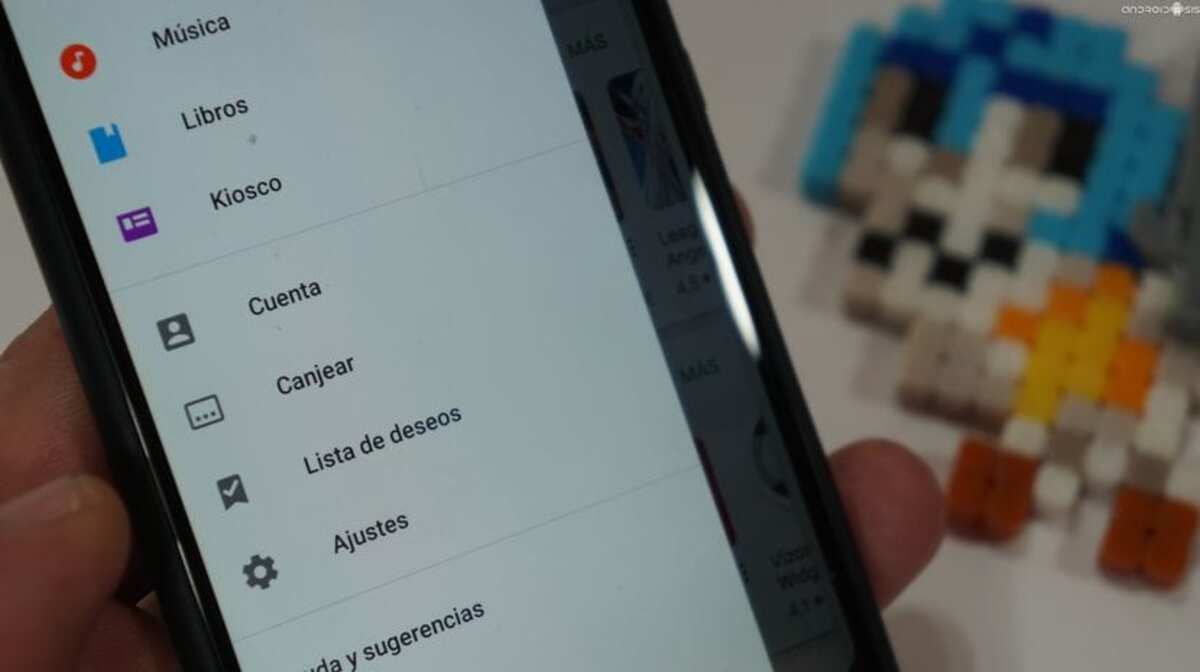
Android lar en app installeres uten å måtte lage en snarveiFor dette er det viktige å gå gjennom Play Store, som er der den forrige konfigurasjonen er. Fra butikken kan vi gjøre det slik at når du installerer en applikasjon, blir det ikke opprettet et ikon på noen av skjermene.
For å gjennomføre denne prosessen, gjør dette trinn for trinn:
- Det første trinnet er å åpne Play Store på telefonen din
- Klikk på de tre horisontale linjene for å åpne rullegardinmenyen og ha hele menyen tilgjengelig
- Klikk på "Innstillinger" og vent til alle alternativene er lastet inn
- Du må fjerne haken som vises med meldingen "Legg til ikon på startskjermen", den vises i "Generelt", for dette må du se alt og fjerne merket for dette
